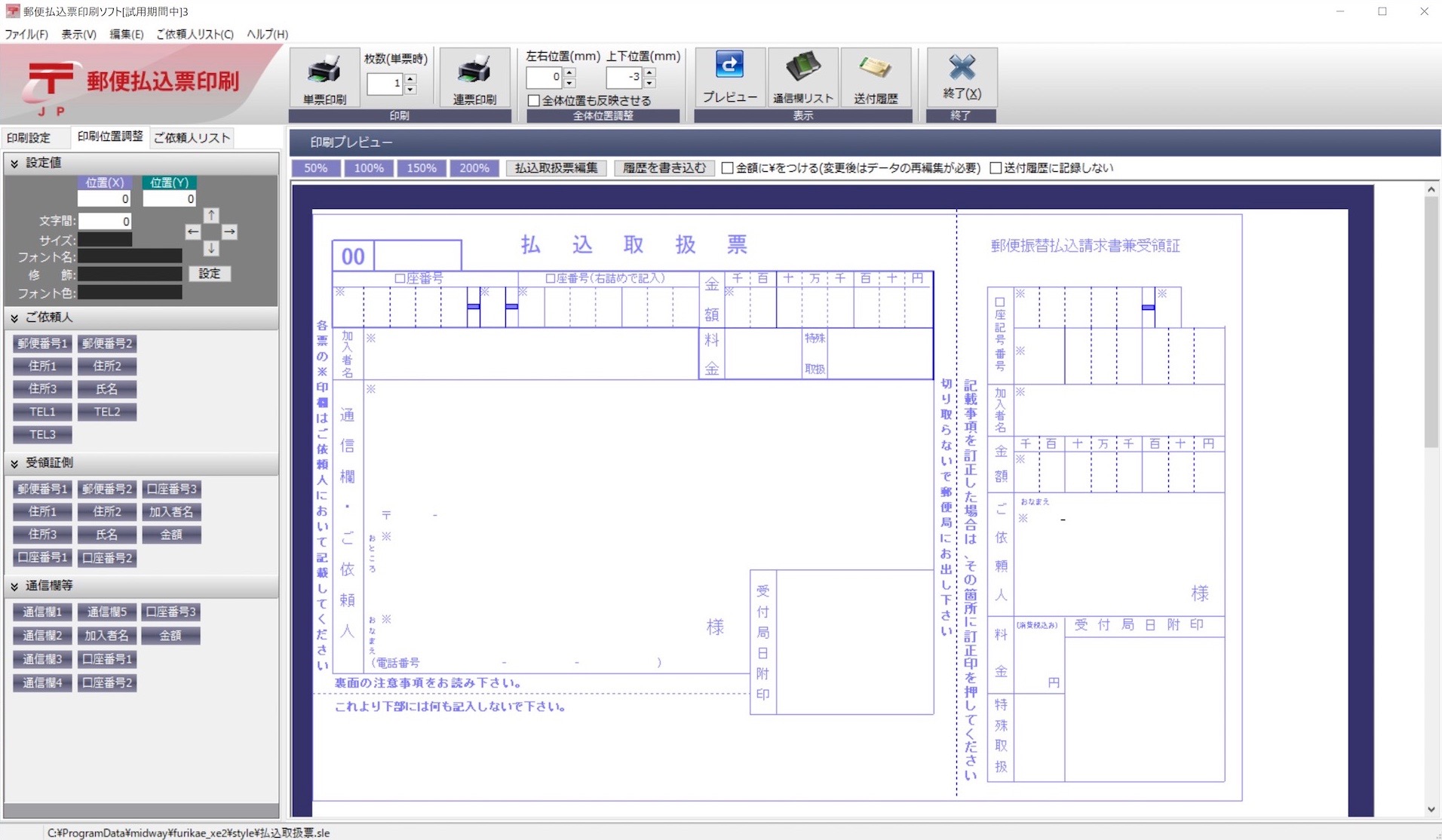
私たちのソリューションは、先進的なAI技術を活用しビジネスプロセスを最適化します
第4回ナレッジイノベーションアワード準グランプリ受賞。小学校向け図書システム「雪丸図書システム」
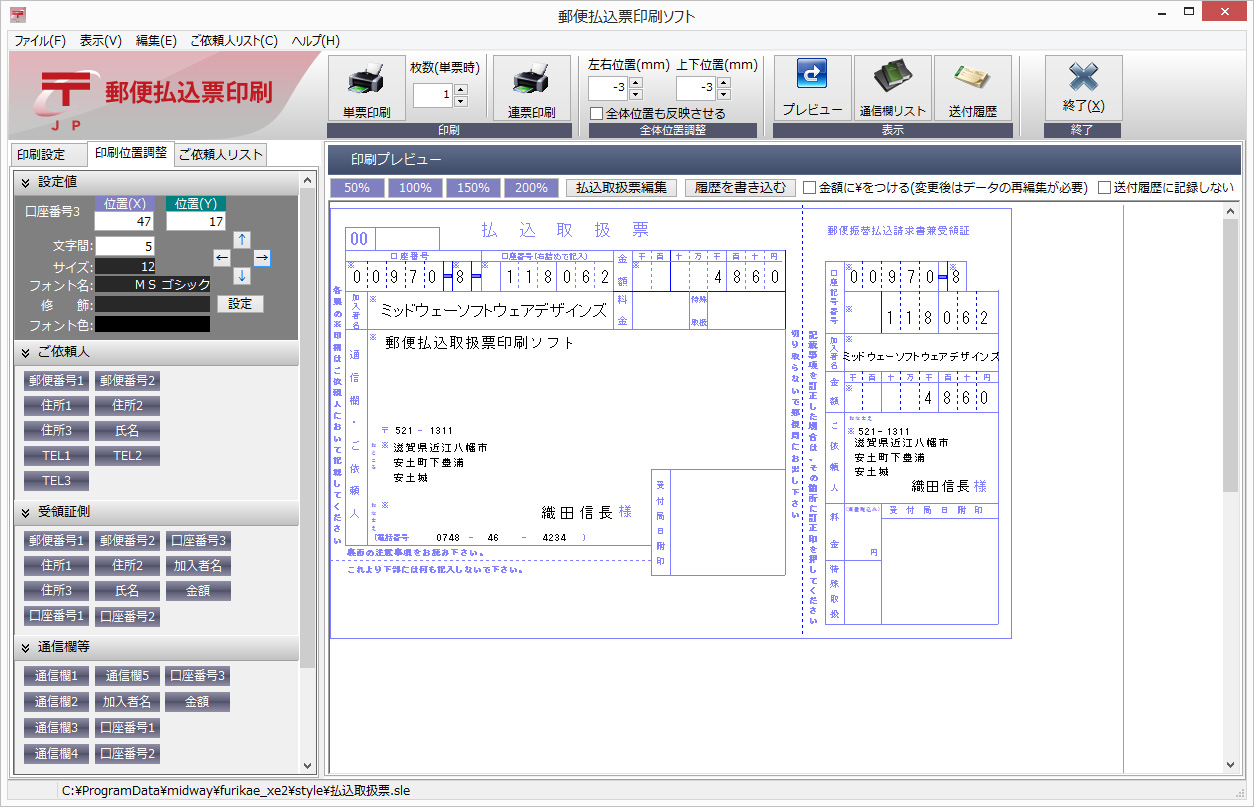
印刷プレビューを見ながら払込取扱票を編集!
郵便局備え付けの振込取扱票にそのまま印刷できます。黒字部分のみ印刷されます。 印刷プレビューを見ながら払込取扱票入力データの印刷位置などを設定できます。 口座番号、加入者名、金額、ご依頼人等を1項目ごとに印刷位置、フォント等を細かく設定できます。 印刷位置はmm単位で指定できます。 全体の印刷位置も微調整が可能です。
ご依頼人の住所などCSVファイルの取込機能
エクセルや他の住所録ソフトのデータから出力したCSV形式のファイルをご依頼人リストに取り込むことができます。 専用のCSV取込画面で簡単に取り込めます。
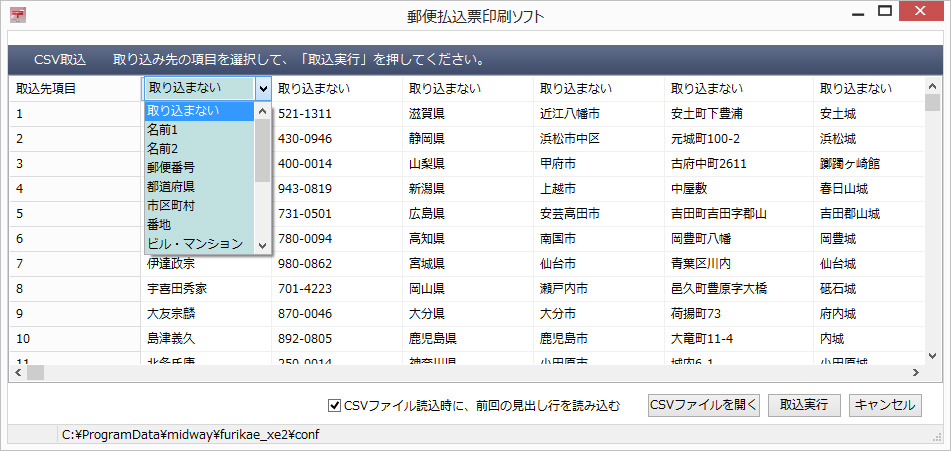
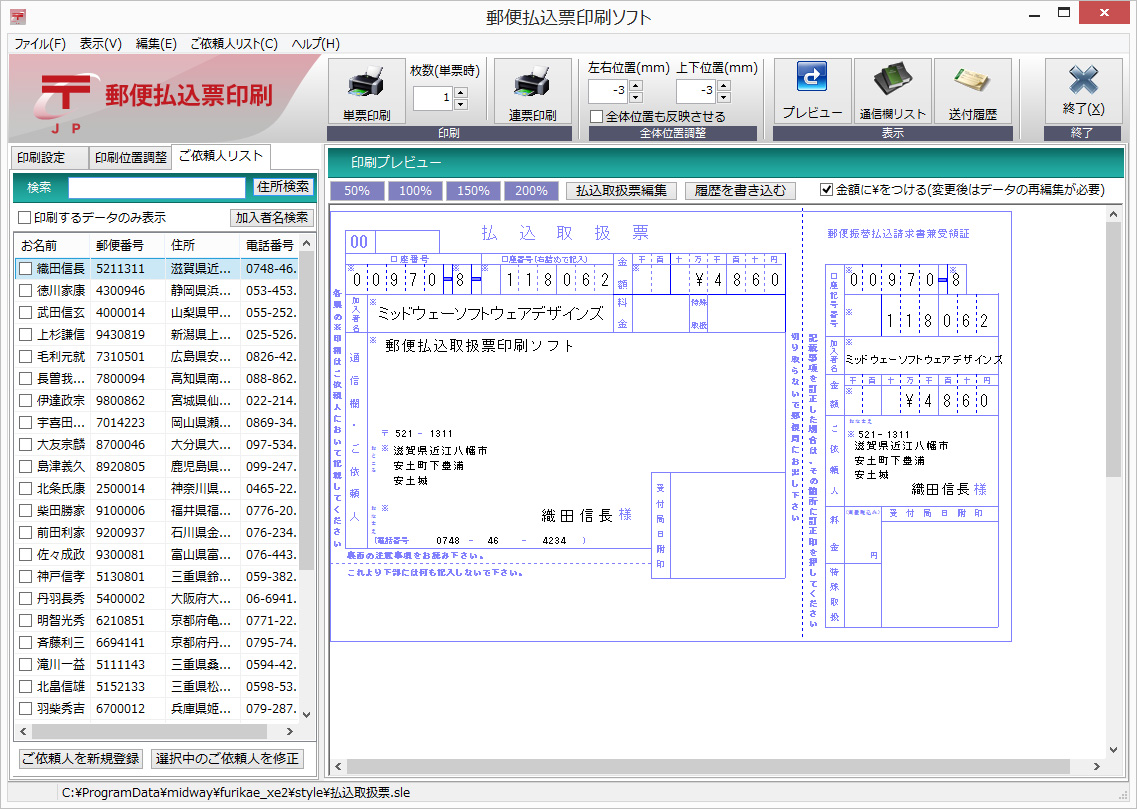
ご依頼人の登録・連続印刷が可能
よく使用するご依頼人を登録することができます。 ご依頼人リストに登録しているデータを連続印刷することができます。 ご依頼人ごとに通信欄や金額、加入者名を設定することができます。すべて同じに固定することもできます。 ご依頼人に登録されている加入者名で検索ができます。
送付履歴の記録・閲覧ができます!
払込取扱票を印刷したら、送付履歴を自動的に記録します。手動での登録も可能です。記録しないようにすることもできます。 ご依頼人、通信欄の履歴だけでなく、加入者名の履歴も記録されます。 送付履歴は編集が可能です。 送付履歴からの印刷やご依頼人リストへの登録もできます。
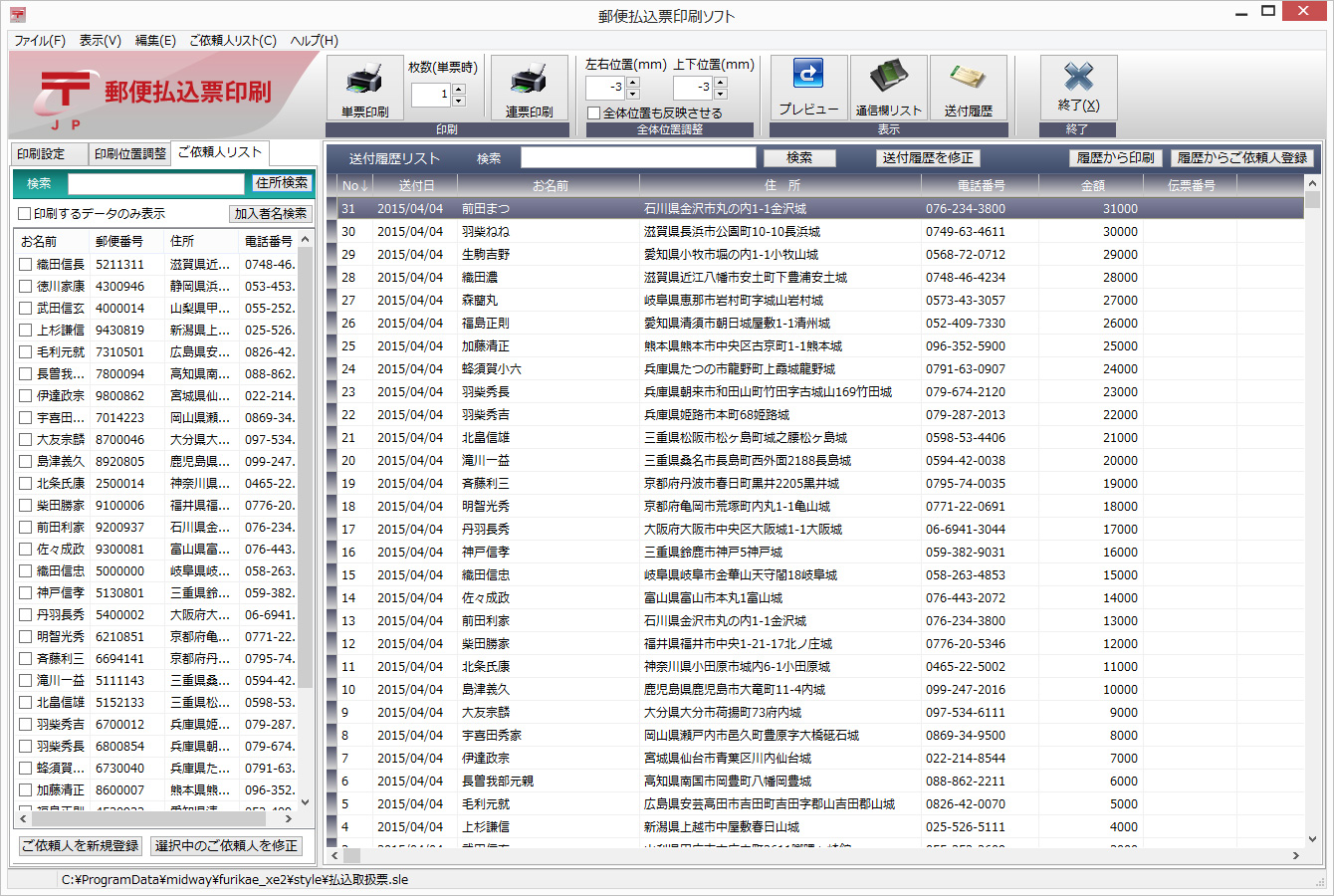
Windows10環境において、印刷できない場合のアップデートとなります
Windows10環境において、印刷できない場合のアップデートとなります
[アップデート手順]
1.下記ファイルをダウンロードしてください。
http://www.midway-software.net/update/up_furikae292.zip
2.ダウンロード後、ZIPファイルを解凍
3.解凍してできたファイルfurikae_xe2.exeを、ソフトのインストールフォルダー
C:Program Files (x86)midwayfurikae_xe5にコピーしてください。
よくあるご質問
いいえ、発生いたしません。永久ライセンスとなります。
作業フォルダー内にある、プリンターの設定ファイルを 削除していただくと復旧する場合がございます。 [手順] 1.ソフトウェアのメニューから「ヘルプ」→「作業フォルダーをエクスプローラーで開く」を実行します。 2.confフォルダー内に入ってください。 3.拡張子が.prt のファイルを削除してください。
一応印刷に関しましては、プリンターによって色々なケースが考えられますが、このソフトでは全体の印刷位置を大きく移動する機能がありますので、払込票の用紙が一番走りやすいところへ置いてから、印刷位置を全体調整してください。
ご使用の用紙が物理的に流れない、途中で停止する。あるいは印刷領域が不足しているという場合以外は印刷可能です。
【手順】 まずは縦に入れて印刷してみます。 もし文字の方向が違う場合は、プリンターの設定を現在縦なら横に横なら縦に変更します。
-----再びテストします-----
一応文字の方向は正しくなるはずですが、文字が逆さまになっているかもしれません。 用紙の左から挿入していた場合は右から、右からの場合は左からと差し込む方向を変えます。
-----再びテストします-----
文字の方向、向きが合ったら、ソフトのスタイル設定タブにある全体位置調整の値を変更します。 Xは左右位置、Yは上下位置となります。
1~3の手順の途中、何も印刷されない場合は、用紙の範囲外に印刷されている可能性がありますので、この場合も全体位置調整の値を変更しながらテストします。 といった手順です。
裏技ですが用紙が横長でも、プリンターの用紙設定を横幅よりも大きなサイズを選択して、全体位置で調整することで印刷できる場合があります。
プリンターの設定だけはテストしていただくしかありませんので、お手数ですがよろしくお願いいたします。
[手順]
1.旧PCのソフトを終了します。
2.下記[参照]のデータベースファイルをバックアップします。
3.新PCにソフトをインストールします。
4.新PCでソフトが起動する事を確認し、一度ソフトを終了します。
5.バックアップしたデータを元と同じ場所にコピーします。
[参照]
実際の宛先等のデータ
格納場所:c:ProgramData/midway/database
ファイル名:
addressXe2.db3
membersXe2.db3
zipcode.db3
完全なアンイントールをされる場合は
通常のアンインストール後、下記フォルダーも削除してください。
c:programdatamidwayfurikae_xe2というフォルダーを
削除してください。
※このフォルダーはインストール後に作成された、画面の表示位置などの作業ファイルのため、インストーラの自動アンインストールの対象外となっています。
co-creation
多角的な視点でつなぐ未来ソフトウェア開発企業としての実績によるテクノロジーとサービスで、お客様と共創するソフトウェア・クラウド・Webシステムを適正価格でご提供いたします。
ビジネスをスムーズに導き、サービス向上とリスク軽減、さらなるご発展に貢献します。
Connecting the Future with a Multidimensional Perspective
As a software development company with a proven track record, we offer technology and services that
co-create software, cloud, and web systems with our clients at reasonable prices. We guide businesses
smoothly, contribute to service improvement and risk reduction, and support further growth.
